Większość użytkowników komputerów wiedziałaby, czym jest Microsoft Office, lub przynajmniej słyszała o programach Word i Excel. Microsoft Office zawiera pakiet aplikacji takich jak Word, Excel, PowerPoint, Access, Outlook, OneNote itp., Z których korzysta ponad miliard użytkowników na całym świecie. Microsoft Office to zaawansowane oprogramowanie ściśle zintegrowane z systemem Windows. Jeśli masz problemy z uruchomieniem dowolnej aplikacji Microsoft Office, nie możesz po prostu ręcznie usunąć folderu Office z Program Files, jeśli nie można go odinstalować.
Prawdopodobnie spowodowałbyś więcej szkód dla systemu operacyjnego Windows niż naprawienie go. Ślady pakietu Microsoft Office można znaleźć w zaplanowanych zadaniach, uruchomionych procesach, usługach, rejestrze i folderach. Aby naprawić uszkodzony pakiet Microsoft Office, najbezpieczniejszym sposobem jest użycie ukrytej funkcji naprawy wbudowanej w program.
Ponieważ pakiet Microsoft Office przeszedł kilka poważnych aktualizacji, metoda uruchomienia funkcji naprawy może być inna dla każdej wersji. W tym artykule pokażemy dokładnie, jak uruchomić narzędzie naprawcze dla każdej wersji pakietu Microsoft Office.
Napraw pakiet Microsoft Office 2003
Chociaż Microsoft Office 2003 nie jest już obsługiwany przez Microsoft, co oznacza, że nie będzie już otrzymywać aktualizacji oprogramowania i zabezpieczeń, może nadal działać w systemie Windows 8.1. Jednak powinieneś przynajmniej użyć innych darmowych alternatyw, takich jak LibreOffice lub OpenOffice, aby zapobiec exploitom, nawet jeśli nie masz budżetu na aktualizację do najnowszego pakietu Microsoft Office.
Microsoft Office 2003 jest wyposażony w łatwą opcję naprawy, którą można uruchomić z paska pomocy, wybierz „ Wykryj i napraw ” i kliknij przycisk Start.

Napraw pakiet Microsoft Office 2007
Microsoft Office 2007 jest wyposażony w dedykowane narzędzie o nazwie „Microsoft Office Diagnostics”, które jest w stanie automatycznie sprawdzać, czy nie ma uszkodzeń plików i ustawień rejestru związanych z pakietem Office 2007, diagnozować problemy z dyskiem, pamięcią, aktualizacją, zgodnością, a na koniec sprawdzać znane rozwiązania. Wszystko, co musisz zrobić, to uruchomić plik OFFDIAG.EXE na jeden z 3 możliwych sposobów.
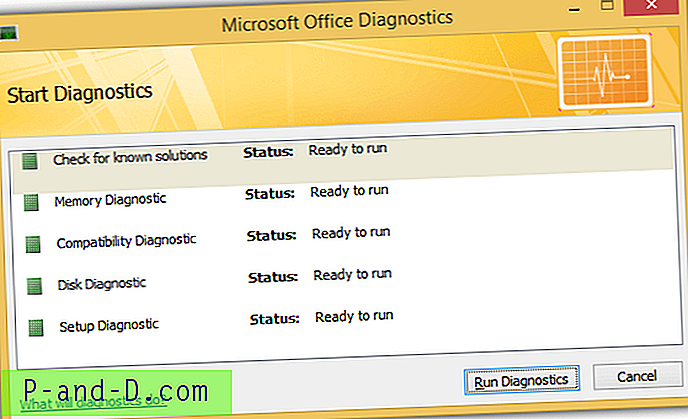
a) Możesz uruchomić skrót „ Microsoft Office Diagnostics ” z menu Start.
b) Uruchom OFFDIAG.EXE bezpośrednio z C: \ Program Files \ Common Files \ microsoft shared \ OFFICE12 \
c) Z dowolnej aplikacji Office, naciskając klawisze Alt + F, a następnie klawisz I, przejdź do Zasoby i kliknij przycisk Diagnozuj, aby uruchomić program Microsoft Office Diagnostics.
Napraw pakiet Microsoft Office 2010
Narzędzie diagnostyczne pakietu Microsoft Office zostało usunięte w wersji 2010. Aby zainicjować naprawę pakietu Microsoft Office 2010, możesz przejść do Panelu sterowania> Programy i funkcje> wybierz pakiet Microsoft Office 2010 i kliknąć przycisk Zmień. Wybierz przycisk opcji „Napraw”, a następnie Kontynuuj.
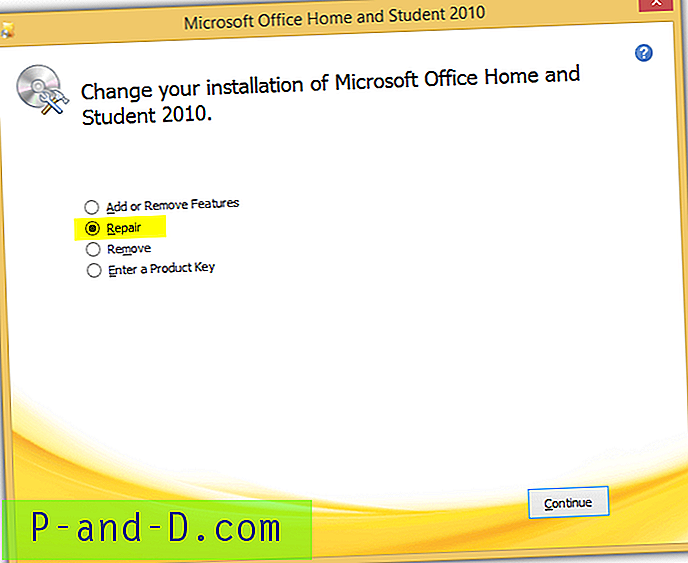
Jeśli nie możesz znaleźć pakietu Microsoft Office 2010 na liście w Programach i funkcjach, możesz uruchomić menu instalacyjne z opcją naprawy, uruchamiając plik Setup.exe w następującej lokalizacji na komputerze. Musisz kliknąć prawym przyciskiem myszy plik Setup.exe i uruchomić go jako administrator.
„C: \ Program Files \ Common Files \ microsoft shared \ OFFICE14 \ Office Setup Controller \ Setup.exe”
Napraw pakiet Microsoft Office 2013
Aby uruchomić opcje naprawy programów pakietu Office, wybierz Panel sterowania> Programy i funkcje> wybierz Microsoft Office 2013 z listy i kliknij przycisk Zmień. Jeśli zainstalowałeś Microsoft Office 2013 za pomocą tradycyjnej metody MSI, zobaczysz okno podobne do pakietu Office 2010 powyżej.
Jeśli jednak pakiet Microsoft Office 2013 zostanie zainstalowany za pomocą funkcji Szybka instalacja, zobaczysz okno z 2 opcjami szybkiej naprawy i naprawy online .

Szybka naprawa jest przydatna, aby szybko naprawić większość problemów, gdy komputer nie ma połączenia z Internetem. Opcja szybkiej naprawy powinna zawsze być pierwszym wyborem przed wybraniem drugiej opcji „Naprawa online”. Jeśli chodzi o opcję naprawy online, jest to w zasadzie ponowna instalacja i jej ukończenie zajmie dość dużo czasu, ponieważ ponownie pobiera pliki instalacyjne o wielkości kilkuset MB.
Opcjonalnie możesz wpisać poniższy wiersz polecenia w wierszu polecenia lub w oknie Uruchom (WIN + R), aby wyświetlić okno dialogowe naprawy pakietu Office 2013.
W przypadku 32-bitowego (x86) pakietu Office 2013 zainstalowanego w 32-bitowym systemie Windows za pomocą funkcji „kliknij, aby uruchomić”:
Scenariusz „C: \ Program Files \ Microsoft Office 15 \ ClientX86 \ OfficeClickToRun.exe” = Napraw platformę = kultura x86 = en-us
W przypadku 32-bitowego (x86) pakietu Office 2013 zainstalowanego w 64-bitowym systemie Windows za pomocą funkcji „kliknij, aby uruchomić”:
Scenariusz „C: \ Program Files \ Microsoft Office 15 \ ClientX64 \ OfficeClickToRun.exe” = Napraw platformę = kultura x86 = en-us
W przypadku 64-bitowego (x64) pakietu Office 2013 zainstalowanego w 64-bitowym systemie Windows za pomocą funkcji „kliknij, aby uruchomić”:
Scenariusz „C: \ Program Files \ Microsoft Office 15 \ ClientX64 \ OfficeClickToRun.exe” = Napraw platformę = kultura x64 = en-us
W przypadku pakietu Office 2013 zainstalowanego przy użyciu tradycyjnej metody MSI:
„C: \ Program Files \ Common Files \ microsoft shared \ OFFICE15 \ Office Setup Controller \ Setup.exe”
Napraw pakiet Microsoft Office 2016
Kroki naprawy Microsoft Office 2016 są dokładnie takie same jak Microsoft Office 2013. Po prostu wykonaj powyższe kroki, ale upewnij się, że wybierasz Microsoft Office 2016 z listy Programy i funkcje. Wygląda na to, że Microsoft w końcu zdecydował się ustandaryzować krok do uruchomienia narzędzia naprawczego Office…
Napraw pakiet Microsoft Office 365
W przeciwieństwie do tradycyjnego pakietu Microsoft Office, który można kupić za jednorazową opłatą i można korzystać z tej konkretnej wersji bez wygaśnięcia, Microsoft Office 365 jest oparty na subskrypcji, co pozwala zawsze mieć możliwość uaktualnienia do najnowszej wersji pakietu Microsoft Office. Na przykład aktualna najnowsza wersja to Microsoft Office 2013, którą można pobrać i zainstalować na swoim komputerze. Gdy wersja 2016 będzie dostępna publicznie, możesz dokonać aktualizacji za darmo.
Naprawianie pakietu Microsoft Office 365 musiałoby zależeć od wersji pakietu Microsoft Office zainstalowanej na komputerze. Po prostu przejdź do Panelu sterowania> Programy i funkcje> wybierz z listy Microsoft Office 365 i kliknij przycisk Zmień .
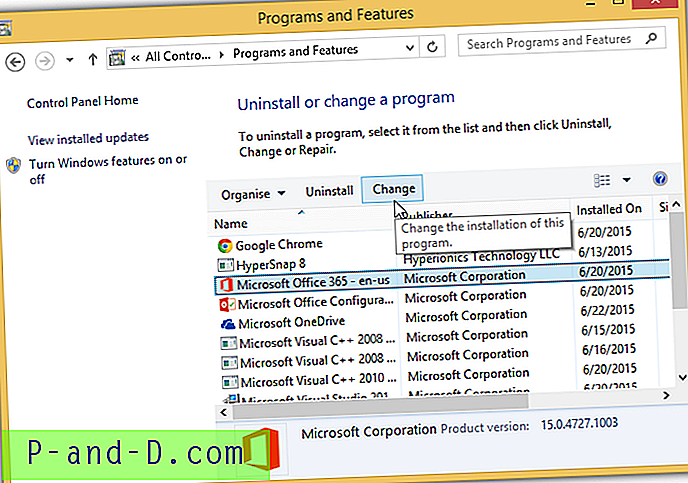
W przypadku Microsoft Office 365 plik OfficeClickToRun.exe zwykle znajduje się w folderze Common Files, a nie w folderze Microsoft Office, więc wiersz polecenia umożliwiający uruchomienie powyższego okna naprawy wygląda następująco:
W przypadku pakietu Office 32-bitowego (x86):
Scenariusz „C: \ Program Files \ Common Files \ Microsoft Shared \ ClickToRun \ OfficeClickToRun.exe” = Napraw platformę = kultura x86 = en-us
W przypadku pakietu Office 64-bitowego (x64):
Scenariusz „C: \ Program Files \ Common Files \ Microsoft Shared \ ClickToRun \ OfficeClickToRun.exe” = Napraw platformę = kultura x64 = en-us
Istnieje oficjalne narzędzie firmy Microsoft o nazwie „Office Configuration Analyzer Tool” (OffCAT), które pomaga wykryć możliwe problemy w instalacji pakietu Microsoft Office 2007, 2010 i 2013. Oczywiście 2003 nie jest uwzględniony na liście, ponieważ nie jest już obsługiwany, podczas gdy obsługa 2016 zostanie prawdopodobnie dodana do przyszłych wersji, gdy wersja 2016 będzie dostępna publicznie. Pamiętaj, że OffCAT nie jest narzędziem, które automatycznie rozwiązuje problemy w pakiecie Office, ale raczej skanuje program w poszukiwaniu znanych konfiguracji, które powodują problemy.
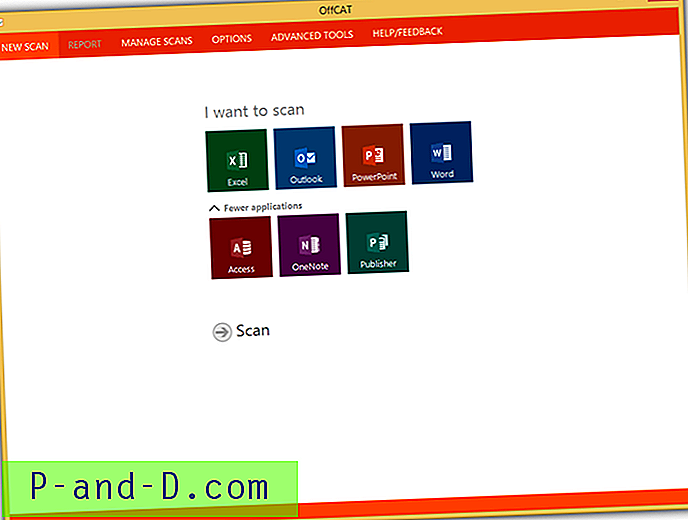
Wszystko, co musisz zrobić, to wybrać aplikację, którą chcesz sprawdzić pod kątem problemów, i kliknij przycisk Skanuj. Po zakończeniu skanowania problemów aplikacji Office na komputerze przez OffCAT zostanie wyświetlony raport z listą problemów, które mogą powodować problemy w pakiecie Microsoft Office. Wybranie problemu spowoduje wyświetlenie opisu i dostępnych rozwiązań online w polu znajdującym się w prawym dolnym rogu.
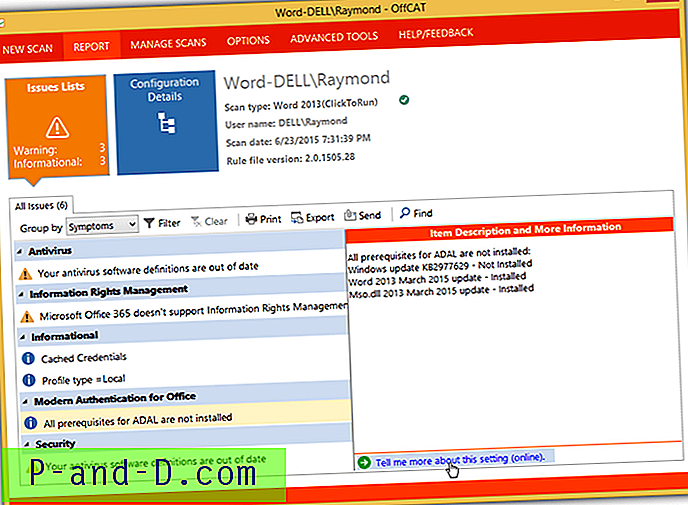
Pobierz narzędzie Office Configuration Analyzer
W przypadku określonych problemów nie ma potrzeby wykonywania naprawy całego pakietu Microsoft Office. Możesz odwiedzić Centrum rozwiązań Microsoft Fix it, aby wyszukać lub wybrać problem podobny do występującego, a następnie pobrać i uruchomić narzędzie Napraw to, aby rozwiązać problem automatycznie. Możesz także kliknąć przycisk Office, aby wyświetlić wszystkie obszary problemów związanych z biurem.
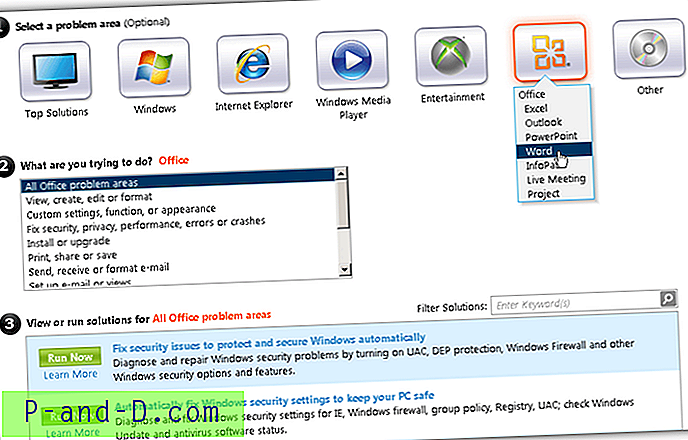
Kliknij link „Czytaj więcej”, aby otworzyć stronę z artykułem, a na koniec kliknij przycisk Napraw, aby pobrać narzędzie do automatycznego naprawiania.
Odwiedź witrynę Microsoft Fix it Solution Center





